So löschen Sie die Texthintergrundfarbe in Word
- coldplay.xixiOriginal
- 2020-12-22 11:43:2894989Durchsuche
So löschen Sie die Texthintergrundfarbe in Word: Öffnen Sie zunächst das angepasste Dokument und wählen Sie den Text aus, der angepasst werden muss. Klicken Sie dann in der Menüleiste auf „Seitenrand – Schattierung“ und wählen Sie „Löschen“.
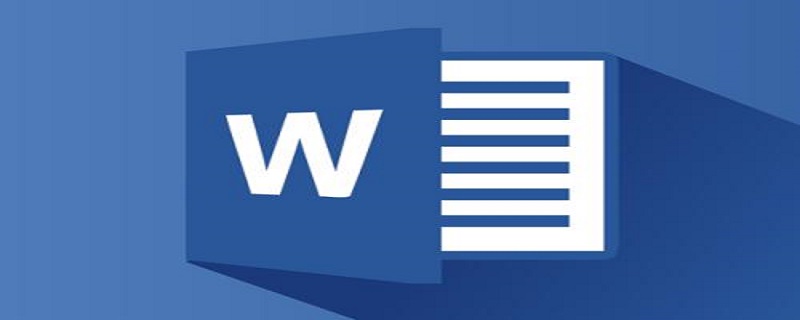
Die Betriebsumgebung dieses Artikels: Windows 7-System, Microsoft Office Word 2010-Version, Dell G3-Computer.
So löschen Sie die Texthintergrundfarbe in Word:
1. Öffnen Sie zunächst das Word-Dokument, das Sie anpassen müssen. Beispielsweise hat ein bestimmter Textabschnitt in meinem Dokument einen blauen Hintergrund.
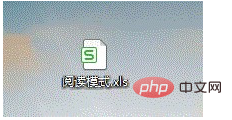
, um „Design“ in der oberen Menüleiste zu öffnen
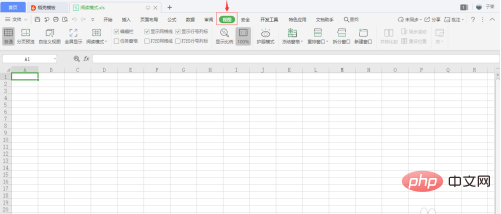
4. Klicken Sie auf „Schattierung“
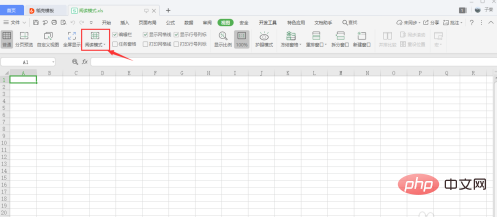
5
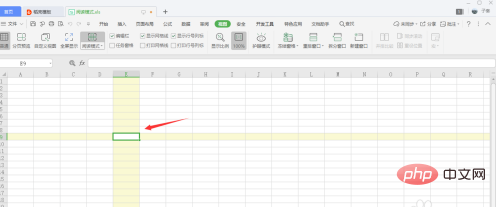 6. Wählen Sie „Löschen“ unter dem Stil und wenden Sie ihn dann unten an, Text oder Absatz, es liegt an Ihnen
6. Wählen Sie „Löschen“ unter dem Stil und wenden Sie ihn dann unten an, Text oder Absatz, es liegt an Ihnen
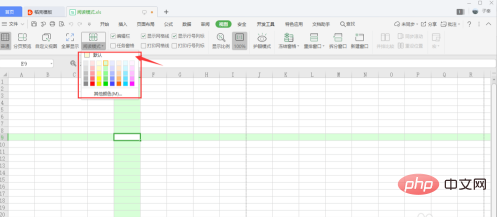 7. Denken Sie daran, der erste Schritt besteht darin, den Text auszuwählen, der sein muss angepasst. Sie können den Texthintergrund sehen. Die Farbe ist weg
7. Denken Sie daran, der erste Schritt besteht darin, den Text auszuwählen, der sein muss angepasst. Sie können den Texthintergrund sehen. Die Farbe ist weg
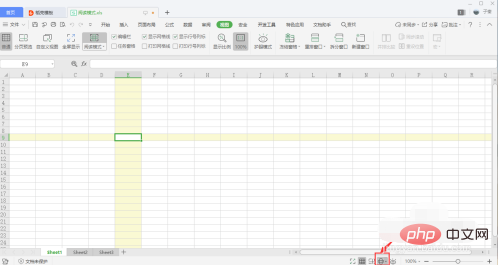
Tutorial zum Betrieb und zur Wartung von Windows-Servern

Das obige ist der detaillierte Inhalt vonSo löschen Sie die Texthintergrundfarbe in Word. Für weitere Informationen folgen Sie bitte anderen verwandten Artikeln auf der PHP chinesischen Website!

